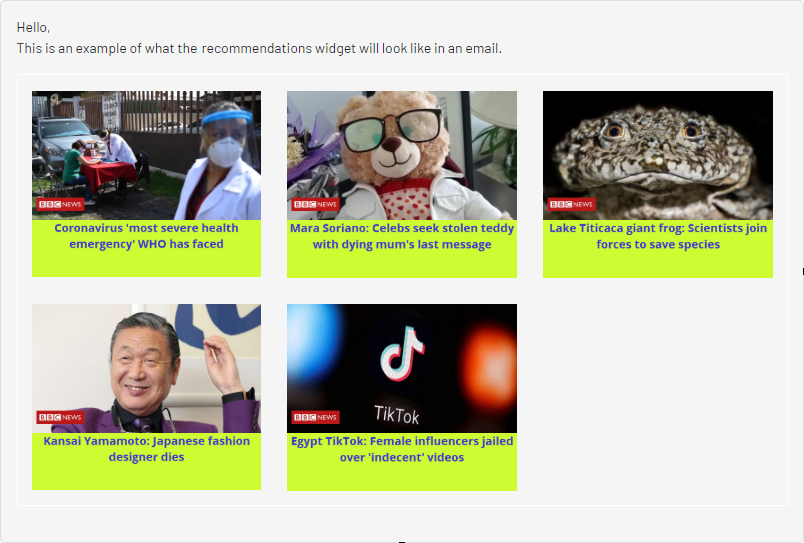Email-Content-Recommendations-Kampagne erstellen
Email-Content-Recommendations-Kampagne erstellen
Email Content Recommendations ist Teil der Optimizely Digital Experience Platform und benötigt eine gesonderte Installation und Lizenz. Die Optimizely Digital Experience Platform enthält zahlreiche Funktionen, um Sie bei Ihrer täglichen Arbeit zu unterstützen. Je nachdem, wie Ihre Lösung eingerichtet ist, stehen Ihnen einige in dieser Dokumentation beschriebene Funktionen möglicherweise nicht zur Verfügung. Wenden Sie sich an Ihren Systemadministrator, um mehr darüber zu erfahren. Für technische Details, siehe Optimizely World.
Email Content Recommendations ermöglicht es Ihnen, Ihren Kunden relevante Inhalte per E-Mail zu senden.
Um eine Email-Content-Recommendations-Kampagne Personalization: Beschreibt die Regeln für den Versand von E-Mails, die eine Strategie und einen Zeitrahmen beim Marketing für ein Produkt oder eine Dienstleistung teilen. zu erstellen, gehen Sie wie folgt vor:
- Wählen Sie unter Konfiguration > Email Content Recommendations.
- Klicken Sie auf Neue Kampagne erstellen.
- Konfigurieren Sie Ihre Kampagne.
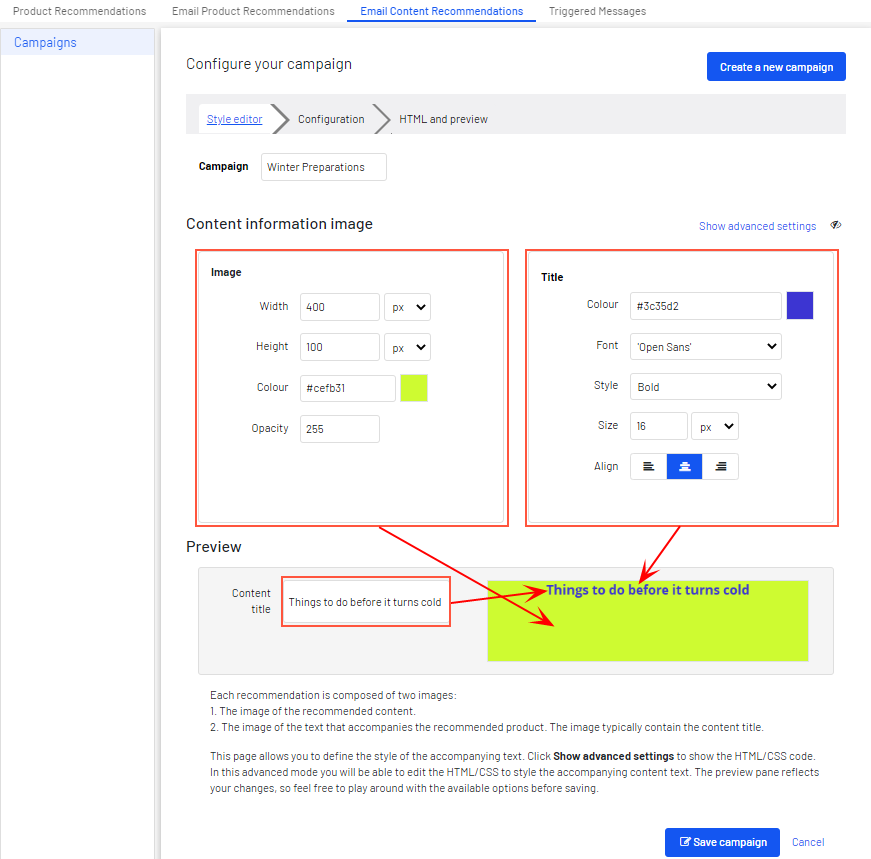
- Kampagne. Der Name Ihrer Email-Content-Recommendations-Kampagne.
- Bild. Ändern Sie die Abmessungen (Anzahl der Pixel) und die Hintergrundfarbe (hexadezimale Werte) des Inhaltstinformationsbildes.
Mit der Deckkraft (0-255) können Sie die Hintergrundfarbe anpassen und zum Beispiel einen transparenten Hintergrund verwenden.
Die Größe des eigentlichen Produktbildes ändert sich nicht, da dieses Bild in der gleichen Größe bereitgestellt wird, wie es von Ihrem System an Optimizely im Produktkatalog-Feed geliefert wird.
- Titel. Ändern Sie die Schriftattribute und die Ausrichtung des Produkttitels.
- Vorschau > Inhaltstitel. Fügen Sie jedem Inhaltselement einen Titel hinzu, der in der Vorschau angezeigt wird.
- Klicken Sie auf Kampagne speichern.Ihre neue Kampagne erscheint in der Liste, in der Sie die Sets bearbeiten, löschen und kopieren können.
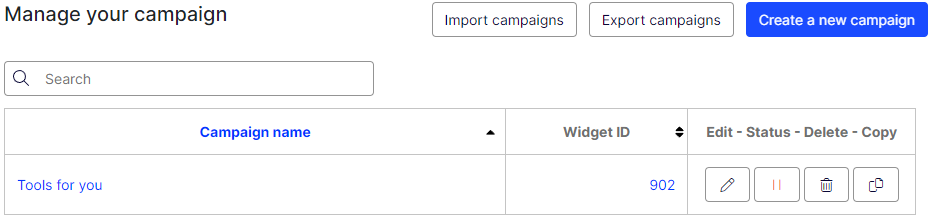
- Im Schritt Konfiguration legen Sie fest, wie viele Inhaltsempfehlungen erscheinen sollen.
Sie müssen über einen gültigen API-Schlüssel verfügen, um Empfehlungen senden zu können. Wenn keine Empfehlungen mit den Profilinformationen eines Empfängers übereinstimmen, um relevante Inhalte bereitzustellen, können Sie eine Fallback Ausweichlösung, wenn eigentliche Auswahl nicht möglich ist.-E-Mail mit den neuesten Inhalten, geordnet nach absteigendem Veröffentlichungsdatum, versenden.
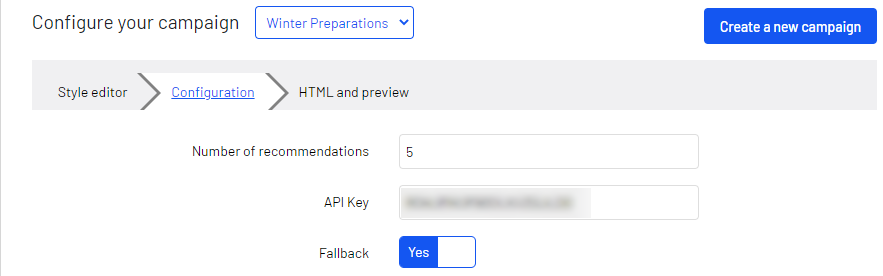
- Im Schritt HTML und Vorschau generieren Sie den HTML-Code, der Ihrer E-Mail-Vorlage eingefügt wird. Außerdem können Sie vorab prüfen, wie das Email-Content-Recommendations-Widget Konfigurierbares Bildschirmelement zur Darstellung von Informationen. ausschaut.
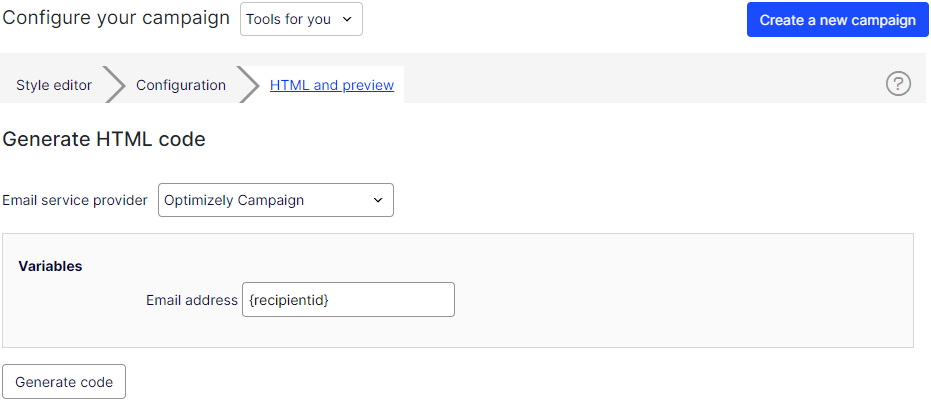
- Wählen Sie aus der Drop-down-Liste E-Mail-Dienstleister Ihren ESP Steht für „Email Service Provider“ (E-Mail-Dienstanbieter) aus. Ein Variablen-Bereich erscheint.
Wenn Sie Ihren ESP nicht sehen, können Sie Ihre ESP-E-Mail-Variable manuell in das Variablenfeld E-Mail-Adresse einfügen. Diese Informationen erhalten Sie von Ihrem ESP. Wenden Sie sich an Ihren ESP-Kundenbetreuer oder Ihr Support-Team, wenn Sie sich nicht sicher sind, welche die richtige Variable ist.
Die Variable E-Mail-Adresse ist erforderlich, damit Optimizely den Benutzer anhand seiner E-Mail identifizieren kann, um personalisierte, auf den Benutzer zugeschnittene Empfehlungen auszusenden. Wenn Sie eine E-Mail senden, füllt Ihr ESP die Variable im Link mit der E-Mail-Adresse des Empfängers. Wenn die Variable nicht vorhanden oder falsch ist, wird Optimizely nicht über die E-Mail-Adresse des Benutzers informiert und kann daher die Empfehlungen nicht personalisieren.
- Klicken Sie auf Code generieren. Der generierte HTML-Code erscheint.
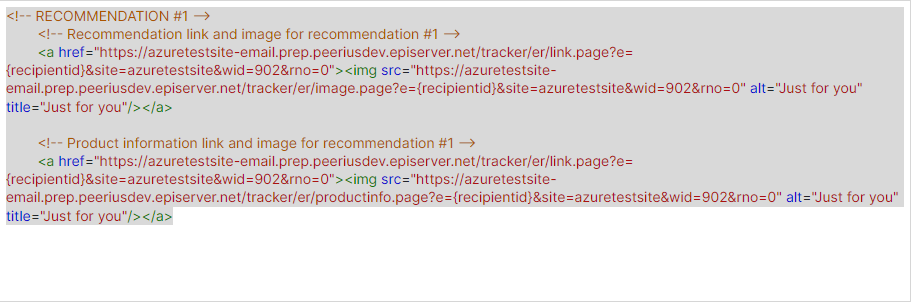
- Kopieren Sie den HTML-Code und fügen Sie ihn in Ihre E-Mail-Vorlage ein, um Empfehlungen abzurufen.
Der generierte HTML-Code wird kommentiert, um die Links für jede Inhaltsempfehlung übersichtlich darzustellen. Der Code enthält keine weitere Formatierung. Sie können HTML und CSS Steht für „Cascading Style Sheet“ (Kaskaden-Stilentwurf): Datei, die Erscheinungsbild und Layout einer Webseite festlegt. Sie enthalten Schriftarten, Farben usw. CSS-Dateien trennen das Layout einer Webseite von den Inhalten selbst und erleichtern Layout-Änderungen. (Siehe auch Seitenvorlage und Seitentyp) in Ihre Vorlage einfügen, um die Empfehlungen zu gestalten, z. B. um sie in eine Tabelle einzufügen.
- Wählen Sie aus der Drop-down-Liste E-Mail-Dienstleister Ihren ESP Steht für „Email Service Provider“ (E-Mail-Dienstanbieter) aus. Ein Variablen-Bereich erscheint.
Kampagnenvorschau
Um vorab zu prüfen, wie de konfigurierte E-Mail ausschaut, klicken Sie auf E-Mail-Vorschau.
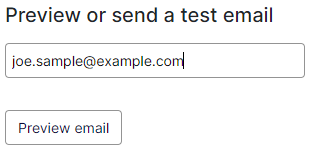
Wenn Sie sich die Empfehlungen im Personalization Portal in der Vorschau ansehen, erscheint eine Beispielausgabe für die von Ihnen eingegebene E-Mail-Adresse. Sie können verschiedene E-Mail-Adressen ausprobieren, um zu sehen, wie die Empfehlungen für verschiedene Benutzer aussehen könnten.